Comment activer Midjourney V5 sur Discord, sa dernière version encore plus bluffante
Midjourney évolue !
Midjourney V5 « offre une qualité d'image nettement supérieure, des sorties plus variées, une gamme stylistique plus large, la prise en charge des textures sans rupture, des rapports d'aspect plus larges, une meilleure incitation à l'image, une gamme dynamique plus étendue et bien plus encore », annonce le laboratoire sur Twitter.
Comment accéder à Midjourney v5 sur Discord ?
Si vous utilisez déjà Midjourney, peut-être désirez-vous savoir comment utiliser cette V5 sur vos créations. Il faut pour cela satisfaire quelques préalables.
Vous devez souscrire un abonnement payant sur Midjourney avec votre compte ;
Tapez l'instruction « /settings » (sans les guillemets) dans le champ de saisie sur Discord ;
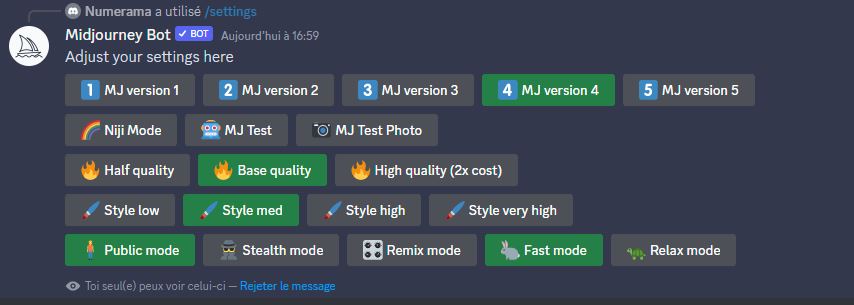
Activer l'option « MJ version 5 » pour activer en permanence la version 5 de l'IA générative ;
alternativement, il vous suffit d'ajouter « --v 5 » dans votre prompt (notez bien les deux tirets et l'espace entre la lettre et le chiffre).
Un exemple avec la commande « /imagine AI accepting the job, handshake, photo, realistic --aspect 3:2 --v 5 ».
Nous avons choisi cette instruction en référence au mème de la poignée de main entre un robot et un humain. Il était reproché aux modèles précédents de ne pas réussir à générer correctement le bon nombre de doigts sur une main. Voici ce que cela donne avec la même instruction, avec une commande avec le modèle V4 et une commande avec le modèle V5.
Maîtriser Midjourney nécessite de bien saisir l'importance des instructions dans son prompt, ainsi que des paramètres que l'on peut ajouter pour affiner le travail. Dans notre exemple, la commande « --aspect 3:2 » sert à avoir un ratio au 16/9e. Il y a aussi des astuces pour fusionner des images avec Midjourney ou pour générer des motifs qui se répètent.